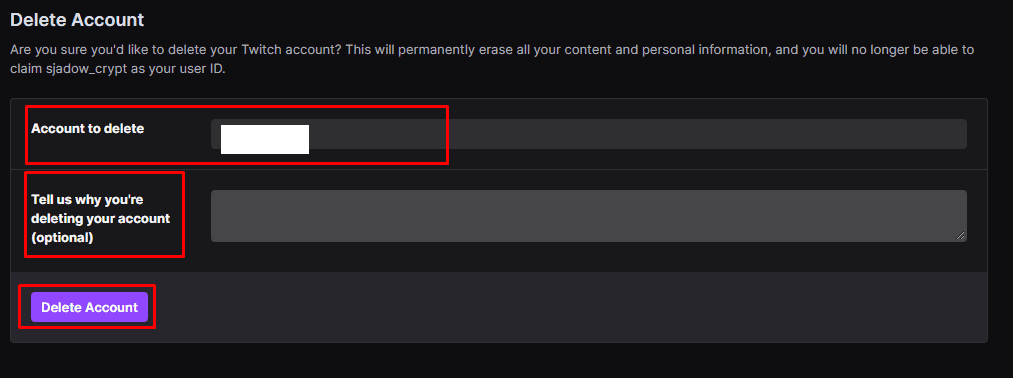Въпреки че Twitch е уебсайт, който много хора харесват, това не е непременно чаша чай за всеки. ако сте създали акаунт и вече не искате да използвате услугата, можете просто да забравите за нея и никога да не влизате отново. Като алтернатива може да искате да деактивирате или изтриете акаунта си като по-постоянно решение.
В действителност няма голяма разлика между просто да изоставите акаунта си и да го деактивирате. Ако деактивирате акаунта си, все още можете да влезете отново както обикновено и да активирате отново акаунта си с две щраквания, когато го направите. Единствената разлика е, че той автоматично отменя всички подновявания на абонамент, което потенциално ви спестява малко пари. В случай на изоставяне или деактивиране на акаунта ви, акаунтът ви ще бъде автоматично рециклиран след една година неактивност и вашето потребителско име ще бъде достъпно отново.
Съвет: За да предотвратите рециклирането на вашия акаунт, влизайте веднъж годишно, за да запазите акаунта си маркиран като активен.
Ако решите да изтриете напълно акаунта си, акаунтът ви ще бъде незабавно и окончателно изтрит, а личните ви данни ще бъдат изтрити от сървърите на Twitch в рамките на деветдесет дни. Ако акаунт бъде изтрит, са необходими минимум шест месеца, преди това потребителско име да бъде рециклирано и отново достъпно за нови потребители.
Как да деактивирате акаунта си
Ако планирате просто да изоставите акаунта си, няма нужда да правите нищо, просто не влизайте отново. За да деактивирате акаунта си, трябва да отидете в настройките на акаунта си. За да направите това, щракнете върху снимката на вашия профил в горния десен ъгъл, след което щракнете върху „Настройки“.
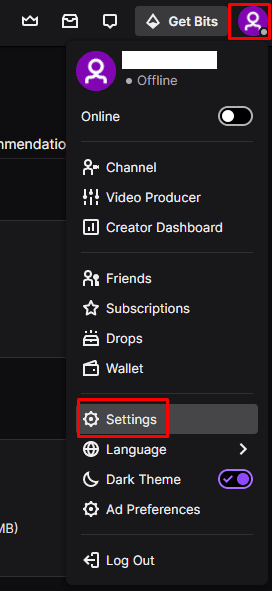
След като сте в настройките, превъртете до дъното на раздела „Профил“ по подразбиране и щракнете върху връзката „Деактивиране на акаунта“.
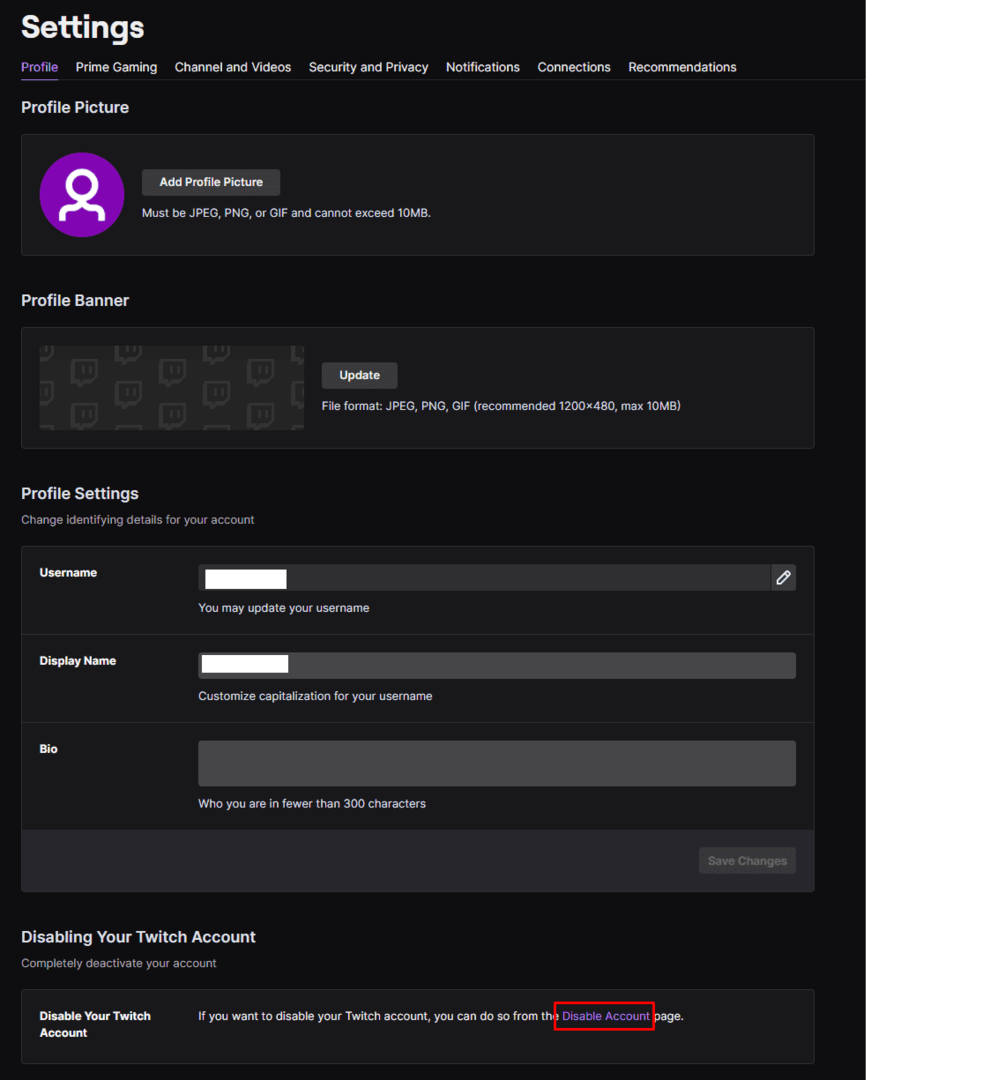
Проверете отново дали името на акаунта в полето „Акаунт за деактивиране“ е правилно, след което въведете причината, поради която напускате, ако желаете. След като сте готови, щракнете върху „Деактивиране на акаунта“. Ще бъдете помолени да потвърдите паролата си, след което акаунтът ви ще бъде деактивиран.
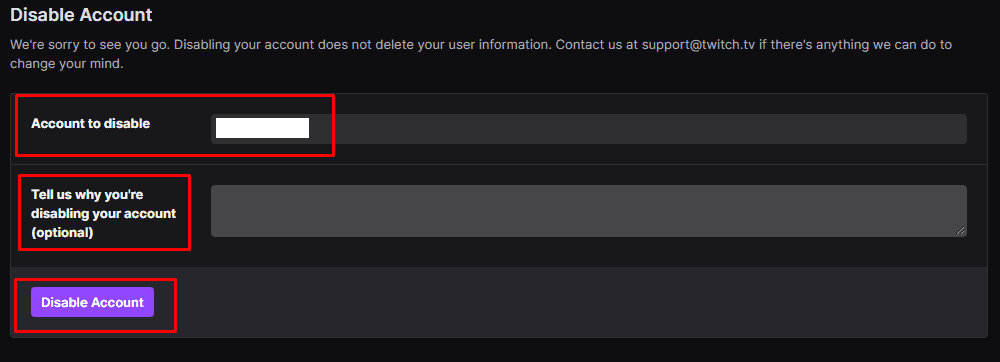
Досадно е, че в настройките няма връзки за изтриване на вашия акаунт в Twitch, но ако прегледате https://www.twitch.tv/user/delete-account можете да получите достъп до формуляра за изтриване на акаунта си. Процесът е идентичен с деактивирането на вашия акаунт, но няма да можете да възстановите изтрит акаунт.